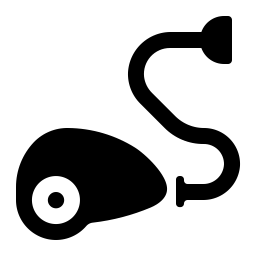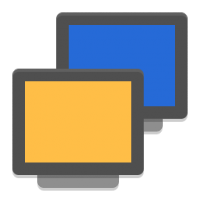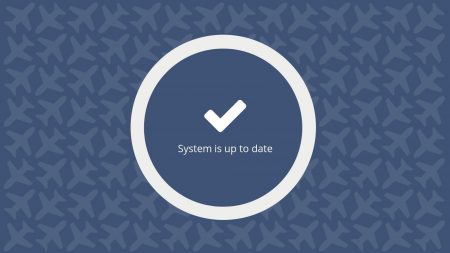ESXi – dostrajamy xsibackup

WMware ESXi jest naprawdę bardzo przydatnym rozwiązaniem dla wirtualizacji całych systemów. Ponad rok temu pisałem o narzędziu xsibackup, które w wersji nieodpłatnej pozwala wykonywać kopie zapasowe maszyn wirtualnych. Zrobienie kopii to jedna sprawa, czym innym jest przywrócenie z niej systemu. Oczywiście wersja bezpłatna nie ma takiej opcji. Jak sprawdziłem plik z kopią bardzo dobrze nadaje się do wykorzystania przez inne narzędzie,
– VMware vCenter Converter Standalone. W ten sposób można cieszyć się całkiem sprawnym systemem zapisywania i odtwarzania maszyn wirtualnych w przypadku awarii. Nawet totalnej katastrofy. Wielu administratorom zapewnia to spokojny sen.
Skoro już mowa o tym czego brakuje w wolnej wersji xsibackup, to tydzień temu natrafiłem na jeszcze jedno ograniczenie. Przy wykonywaniu kopii zapasowych potrzebne jest miejsce nie tylko na samą kopie ale także na operacje związane z buforowaniem i danymi tymczasowymi tworzonymi podczas całego procesu.
Korzystając z przykładu – kupiłem 2 dyski dodatkowe dyski do serwera, tego samego rozmiaru. Pomijając przyczynę nie mogłem dodać ich do macierzy RAID. Postanowiłem na pierwszym utworzyć maszynę wirtualną a na drugi zrzucać codziennie pełną kopię/duplikat tejże. Oczywiście zostawiłem nieco miejsca na pierwszym dysku. Jak się okazało było go zdecydowanie za mało na drugim (tam gdzie docelowo miała być kopia). Zaraz, zaraz możecie zapytać, coś się tutaj nie zgadza. I rzeczywiście za pierwszym razem xsibackup tworzył pierwszą kopię. Jednak zdecydowanie nie chciał wykonać jej po raz drugi jeżeli w tym miejscu znajdowała się kopia z poprzedniego dnia. Niby sprawa jest prosta bo przecież nasuwa się od razu rozwiązanie. Polega ono na usuwaniu za każdym razem istniejącej kopii przed wykonaniem kolejnej. Przecież każdy program do backupów ma coś takiego. Niestety xsibackup w wersji darmowej nie ma!
W tym momencie rozpoczęła się przygoda z ESXi. Usunięcie danych z katalogu w systemie Linux to nic trudnego:
rm -R /scieka_do_katalogu/*Ponieważ WMware ESXi to tak naprawdę Linux (no może to nie całkiem prawda), można zatem skorzystać właśnie z tej komendy. Należałoby dopisać ją do crona systemowego, tuż przed wykonywaniem kopii zapasowej xsibackup, która już się tam znajduje. I właśnie dostrajanie po swojemu ESXi na tym poziomie jest delikatnie mówiąc kłopotliwe. Dlatego wpadłem na pomysł, żeby zastosować pewną sztuczkę.
xsibackup ma już gotowy zestaw skryptów pozwalający na dodawanie zadań systemowych wg z góry zdefiniowanego harmonogramu. Zadania są umieszczane w jego katalogu instalacyjnym zgodnie z narzuconą konwencją. Pierwsze zadanie znajduje się w pliku:
../xsibackup/jobs/001Drugie będzie miało nazwę 002 itd. Dlaczego zatem nie dodać w tym miejscu wspomnianej wcześniej komendy – właśnie jako kolejnego zadania? Czyli zawartość pliku 002 powinna wyglądać jak nasza komenda:
„rm -R /sciezka_do_katalogu/*”Teraz należ jeszcze pamiętać o dodaniu zadanie do crona. Robimy to tak jak w typowym systemie linuksowym, z tym że tutaj edytujemy plik:
../xsibackup/conf/root-crontabAby ostatecznie zatwierdzić wszystkie zmiany wywołujemy polecenie
./xsibackup —update-cronJeśli nie zostaliśmy ostrzeżeni komunikatami o błędach to znaczy, że udało się. Teraz wystarczy poczekać dzień, dwa aby przekonać się czy nasz backup zadziała poprawnie.
MG
Tagi: komendy, konfiguracja